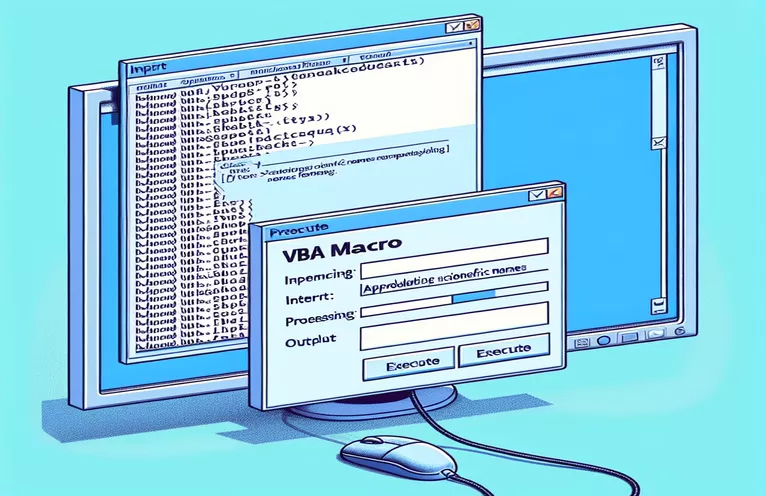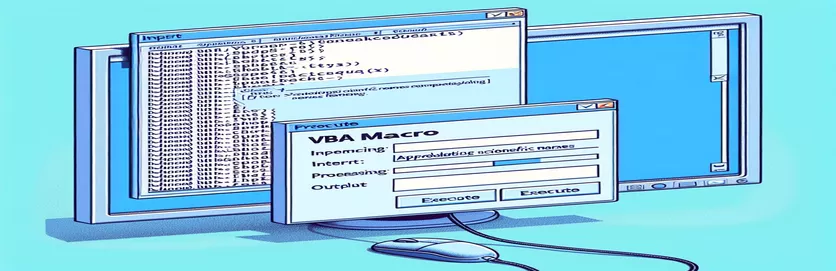使用 VBA 宏增强科学名称格式
使用 VBA 宏在 Word 文档中格式化科学名称是一个强大的工具,尤其是在从 Excel 中提取数据时。本文讨论一个特定的 VBA 宏,该宏擅长加粗、斜体和更改科学名称的字体,但在将文本更新为句子大小写方面遇到困难。
尽管它在其他格式化方面很有效,但该宏无法将科学名称转换为所需的句子大小写。本文探讨了该问题和潜在的解决方案,旨在确保所有学名都遵循正确的格式标准。
| 命令 | 描述 |
|---|---|
| Application.FileDialog(msoFileDialogFilePicker) | 打开文件对话框以选择文件,在本例中为 Excel 工作簿。 |
| GetObject("", "Excel.Application") | 获取 Excel 的现有实例(如果它已在运行)。 |
| CreateObject("Excel.Application") | 创建一个新的 Excel 实例(如果尚未运行)。 |
| xlbook.Workbooks.Open(strSource) | 打开选定的 Excel 工作簿。 |
| xlsheet.Range("A1").CurrentRegion.Value | 获取 Excel 工作表中从单元格 A1 开始的当前区域的值。 |
| Selection.HomeKey wdStory | 将所选内容移至文档的开头。 |
| Selection.Find.ClearFormatting | 清除查找操作中以前的所有格式设置。 |
| StrConv(rng.Text, vbProperCase) | 将范围内的文本转换为正确的大小写(标题大小写)。 |
了解科学名称格式的 VBA 宏
提供的 VBA 宏旨在自动使用 Excel 工作表中的数据在 Word 文档中格式化科学名称的过程。该脚本首先打开一个文件对话框(Application.FileDialog(msoFileDialogFilePicker))以允许用户选择包含要格式化的学名的 Excel 工作簿。然后,它尝试使用以下命令连接到现有的 Excel 实例 GetObject("", "Excel.Application") 或者如果 Excel 尚未运行则创建一个新实例(CreateObject("Excel.Application"))。一旦工作簿打开,宏就会从指定范围(xlsheet.Range("A1").CurrentRegion.Value)并将其存储在数组中以供进一步处理。
对于数组中的每个科学名称,宏使用 Selection.Find 对象在 Word 文档中搜索该术语。找到匹配项后,脚本会对文本应用各种格式选项,例如斜体 (rng.Font.Italic = True)、加粗(rng.Font.Bold = True),改变字体颜色(rng.Font.Color = RGB(200, 187, 0)),并将字体类型设置为 Times New Roman (rng.Font.Name = "Times New Roman")。该宏的一个关键方面是尝试使用以下命令将文本更改为句子大小写 rng.Case = wdTitleSentence,不幸的是它没有按预期工作。该脚本还包括一种替代方法,通过手动将文本转换为正确的大小写 StrConv(rng.Text, vbProperCase)。
用于更新 Word 中科学名称格式的 VBA 宏
适用于 Word 和 Excel 的 Visual Basic 应用程序 (VBA)
Sub format_scientific_names()Dim xlapp As ObjectDim xlbook As ObjectDim xlsheet As ObjectDim myarray As VariantDim FD As FileDialogDim strSource As StringDim i As Long, lognum As LongSet FD = Application.FileDialog(msoFileDialogFilePicker)With FD.Title = "Select the workbook that contains the terms to be italicized".Filters.Clear.Filters.Add "Excel Workbooks", "*.xlsx".AllowMultiSelect = FalseIf .Show = -1 ThenstrSource = .SelectedItems(1)ElseMsgBox "You did not select the workbook that contains the data"Exit SubEnd IfEnd WithOn Error Resume NextSet xlapp = GetObject("", "Excel.Application")If Err ThenbstartApp = TrueSet xlapp = CreateObject("Excel.Application")End IfOn Error GoTo 0Set xlbook = xlapp.Workbooks.Open(strSource)Set xlsheet = xlbook.Worksheets(1)myarray = xlsheet.Range("A1").CurrentRegion.ValueIf bstartApp = True Then xlapp.QuitSet xlapp = NothingSet xlbook = NothingSet xlsheet = NothingFor i = LBound(myarray) To UBound(myarray)Selection.HomeKey wdStorySelection.Find.ClearFormattingWith Selection.FindDo While .Execute(FindText:=myarray(i, 1), Forward:=True, _MatchWildcards:=True, Wrap:=wdFindStop, MatchCase:=False) = TrueSet rng = Selection.RangeSelection.Collapse wdCollapseEndrng.Font.Italic = Truerng.Font.Bold = Truerng.Font.Color = RGB(200, 187, 0)rng.Font.Name = "Times New Roman"rng.Text = StrConv(rng.Text, vbProperCase)LoopEnd WithNext iEnd Sub
从 Excel 数据继承大小写的 VBA 脚本
用于 Excel 和 Word 集成的 VBA
Sub format_scientific_names_inherit_case()Dim xlapp As ObjectDim xlbook As ObjectDim xlsheet As ObjectDim myarray As VariantDim FD As FileDialogDim strSource As StringDim i As Long, lognum As LongSet FD = Application.FileDialog(msoFileDialogFilePicker)With FD.Title = "Select the workbook that contains the terms to be italicized".Filters.Clear.Filters.Add "Excel Workbooks", "*.xlsx".AllowMultiSelect = FalseIf .Show = -1 ThenstrSource = .SelectedItems(1)ElseMsgBox "You did not select the workbook that contains the data"Exit SubEnd IfEnd WithOn Error Resume NextSet xlapp = GetObject("", "Excel.Application")If Err ThenbstartApp = TrueSet xlapp = CreateObject("Excel.Application")End IfOn Error GoTo 0Set xlbook = xlapp.Workbooks.Open(strSource)Set xlsheet = xlbook.Worksheets(1)myarray = xlsheet.Range("A1").CurrentRegion.ValueIf bstartApp = True Then xlapp.QuitSet xlapp = NothingSet xlbook = NothingSet xlsheet = NothingFor i = LBound(myarray) To UBound(myarray)Selection.HomeKey wdStorySelection.Find.ClearFormattingWith Selection.FindDo While .Execute(FindText:=myarray(i, 1), Forward:=True, _MatchWildcards:=True, Wrap:=wdFindStop, MatchCase:=False) = TrueSet rng = Selection.RangeSelection.Collapse wdCollapseEndrng.Text = myarray(i, 1)rng.Font.Italic = Truerng.Font.Bold = Truerng.Font.Color = RGB(200, 187, 0)rng.Font.Name = "Times New Roman"LoopEnd WithNext iEnd Sub
在 Word 中设置文本格式的高级 VBA 技术
使用 VBA 宏来格式化 Word 文档中的文本时,除了简单的格式化命令之外,还有许多方面需要考虑。一个关键要素是确保正确处理文本大小写,尤其是在处理科学名称等特定命名法时。集成 Excel 中的数据并应用 Word 中的各种格式设置选项的宏可以显着简化文档准备过程。然而,实现正确的文本大小写(例如句子大小写)可能具有挑战性。此问题经常出现,因为默认的 VBA 函数用于更改大小写,例如 wdUpperCase 和 wdLowerCase,并不总是满足更细致的文本大小写调整的要求。
另一种方法涉及在将数据传输到 Word 之前使用自定义函数或利用 Excel 的功能来管理文本大小写。例如,在运行 Word 宏之前确保 Excel 中科学名称的格式正确可以节省时间并减少错误。 VBA的 StrConv 将字符串转换为各种大小写的函数可能很有用,但需要仔细实现。此外,了解如何操纵 Selection.Find 有效地识别对象对于准确定位和替换文本至关重要。结合错误处理并确保宏可以处理各种文本场景将带来更强大和可靠的自动化。
有关用于文本格式设置的 VBA 宏的常见问题
- 如何在 VBA 中打开文件对话框?
- 使用 Application.FileDialog(msoFileDialogFilePicker) 打开文件对话框并允许用户选择文件。
- 如何在 VBA 中获取 Excel 实例?
- 您可以使用 GetObject("", "Excel.Application") 获取 Excel 的现有实例或 CreateObject("Excel.Application") 创建一个新的。
- 如何在 VBA 中打开 Excel 工作簿?
- 使用 xlbook.Workbooks.Open("filePath") 从指定的文件路径打开 Excel 工作簿。
- 在 VBA 中从 Excel 读取一系列数据的最佳方法是什么?
- 使用 xlsheet.Range("A1").CurrentRegion.Value 将从单元格 A1 开始的工作表的整个当前区域读取到数组中。
- 如何在VBA中将光标移动到Word文档的开头?
- 命令 Selection.HomeKey wdStory 将所选内容移动到文档的开头。
- Selection.Find.ClearFormatting 在 VBA 中做什么?
- 它会清除以前应用于查找操作的任何格式设置,确保重新搜索。
- 如何在 VBA 中将文本更改为正确的大小写?
- 使用 StrConv(text, vbProperCase) 将文本转换为正确大小写的函数。
- 如何对 VBA 中的文本应用多个格式选项?
- 您可以使用不同的格式,例如斜体、粗体和字体颜色 rng.Font.Italic = True, rng.Font.Bold = True, 和 rng.Font.Color = RGB(200, 187, 0)。
结论和后续步骤
总之,创建 VBA 宏来格式化 Word 文档中的科学名称涉及多个步骤,包括从 Excel 检索数据和应用多个格式化选项。尽管宏可以有效地改变字体样式和颜色,但实现句子大小写格式仍然是一个挑战。未来的改进可能涉及 Excel 中的自定义函数或预格式化数据以确保一致性。正确处理文本大小写将增强科学文献的可读性和专业性。